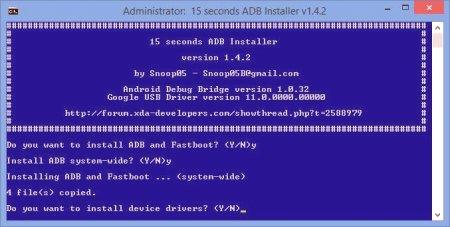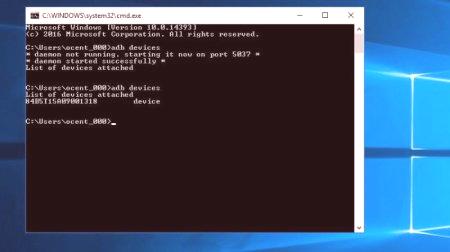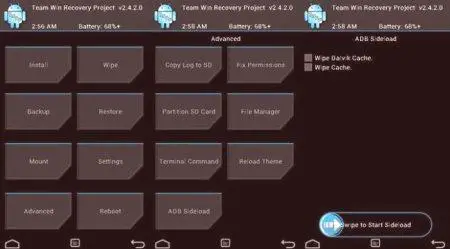Ако решите да презапишете смартфон, определено ще срещнете такава концепция като Apply update from ADB. Това не са всички, но е лесно да се разбере този въпрос. Някои хора ще трябва да се запознаят с темата, започвайки с концепцията за "фърмуер", някой просто ще декодира съкращението ADB.
Задача
Ако притежавате устройство с Android, това не гарантира, че ще трябва да разберете Apply update from ADB. Какво е това - родителите ни не знаят кой в случай на счупване на устройството го носи на децата си или в сервизен център.
Но ако сте опитен потребител на смартфон и имате идея за такъв процес като фърмуер, тогава ще бъде по-добре да се справите с тази програма сами. Първо, така че можете да създавате всеки телефон без допълнителни финансови разходи. На второ място, научете как да получите root права или себе си, за да промените системния интерфейс.
Програма
Преди да разберем коя фраза в превода на Apply update from ADB, ще разберем софтуера. ADB е неразделна част от системата, което означава Android Debug Bridge. На руски език тя се превежда като "мост за отстраняване на грешки" Android "" и, разбира се, може да каже малко на средния потребител. Случило се така, че операцията Android дойде от предишен Linux. По стария начин и двете изискват използването на командния ред за някои промени. Разбира се, вече са разработени емулатори. Но работата с тях е неудобна заради малкия екран и някои ограничения. Освен това често имате нужда от самия компютър, така че се нуждаете от специален софтуер. Те станаха приложение на ADB,който работи за свързване на двете устройства, като по този начин осъществява различни операции с Android системата.
Фърмуер
Както беше споменато по-рано, често се прилага актуализацията на приложението от ADB по време на процеса на опресняване. Преводът на руски език показва използването на актуализации за моста за дебъгер "Android". Но ако е по-лесно да се каже, тази опция ви позволява да контролирате телефона, когато актуализирате, възстановявате или инсталирате фърмуера. Какво е фърмуер? Така хората започнаха да наричат вградения софтуер. В зависимост от целта, тя може да бъде различна и да изпълнява определена задача. Но смартфонът е набор от софтуер, който е част от операционната система. Фърмуерът условно контролира работата на хардуерната част на телефона. По-вероятно е без него устройството да не може да работи изобщо.
Възстановяване
Въпросът за Apply update от ADB идва от хората, когато попаднат в менюто за възстановяване. Всеки Android базиран смартфон има режим на възстановяване. Тук можете да започнете да се връщате към фабричните настройки, да инсталирате актуализации и т.н. Интересно е, че класическото меню вече е видяно малко, тъй като Кушик на Дъд решава да му създаде алтернатива. Сега това е обичайното меню за възстановяване, наречено Clockworkmod Recovery. На практика е на всички модерни приспособления. Тази версия на менюто вече има помощна. Единият работи чрез клавишите за сила на звука и захранването, а вторият се контролира от сензорния екран. Като цяло, такива възстановяване на трети страни в момента много. По-добре е, разбира се, да се използватова, което вече е в устройството, без допълнителни настройки на софтуера. Тази опция е по-безопасна и по-надеждна.

За да влезете в това меню, използвайте клавишни комбинации. За различни модели може да има различни бутони. Но най-често трябва да натиснете бутона за сила на звука и бутона за захранване. След това телефонът ще бъде изключен и ще влезе в това меню.
Използване
Когато видите цял списък от неясни думи, сред тях ще има фраза Apply update from ADB. Това, което вече разглобихме, остава да разберем защо тази опция е необходима и защо се използва. Често чрез тази линия лесно можете да изтеглите актуализации с нов фърмуер. В този случай телефонът ви трябва да е свързан с компютър. Екранът на монитора трябва да има командния ред на програмата ADB. Така че, управлявайки телефона и системата си чрез компютър, лесно можете да създадете всички необходими промени. Всички операции с операционната система са чрез мост за отстраняване на грешки. На компютъра въвеждате команди, които променят смартфона. Важно е да разберете, че само по този начин ще получите достъп до опции, които са скрити от производителя на потребителя.
Подготовка
Ако решите да използвате този метод за актуализиране, трябва предварително да се подготвите, за да няма проблем в процеса. Заредете вашия смартфон колкото е възможно повече. Разбира се, препоръчва се да има поне половината такса, но не си струва риска. Прочетете отговорите за Apply update from ADB и възможните грешки във форумите. След това трябва да инсталирате Android SDK на вашия компютър. Това е основната програма, в която има много инструменти, включително ADB.Не забравяйте да настроите "USB Debugging" на вашия телефон. Много хора забравят за тази стъпка и след като задават въпроси за това, защо програмата или компютърът не вижда притурката им.

Между другото, "USB Debugging" наскоро е бил скрит от някои потребители. Всичко зависи от модела на телефона. Например, има опция, когато трябва да намерите опцията "За телефона". Обикновено се намира в системните настройки. След това трябва да кликнете върху реда "Колекция номер" до 10 пъти. Ще забележите, че по-долу ще се появи съобщение, че сте на прав път.
Ако всичко е правилно, ще получите съобщение от системата, че сте станали разработчик. Сега можете да се върнете в секцията "Опции за разработчици" и ще има тази опция. Има модели, които просто скриват "отлагането" на необичайно място. Например, опитайте да търсите в секцията "Памет". Понякога предметът се крие там. По време на обучението трябва да запомните командния ред. За да направите това, просто въведете търсенето за Windows cmd. След натискане на Enter. Е, най-накрая, проверете работата на кабела. Важно е той да не прекъсва и няма постоянно разделение между смартфона и компютъра.
Отбори
Както вече разбирате, трябва да използвате команди, за да правите промени. Тяхното голямо число, но е малко вероятно средният потребител да се нуждае от всичко наведнъж. Често се случва, че неопитни "потребители" намират команди в мрежата и безразсъдно влизат в програмата, без да разбират какво е актуализацията на Android Apply за ADB. За да се справят с тях, не се изисква свръхестествено.Достатъчно е да прочетете внимателно тяхното описание и задачи. Ето някои важни и полезни команди.
Връзка
Така че първата и основната команда е adb devices. Когато въведете в командния ред, получавате информация за правилното свързване на вашето устройство. В допълнение, програмата ще открие такива проблеми, ще посочи и възможността да комуникира с компютъра чрез командите на терминала. Обикновено, ако притурката е правилно свързана, списъкът на прикачените устройства се показва в таблицата. Следва сериен номер на телефона и неговата готовност за работа: "онлайн" или "офлайн".
Транспорт
Следната команда е adb push. Тя може да се съгласи и може би не е необходима. Но вие знаете по-добре за това. Тази опция ви позволява да прехвърляте файлове от компютър на устройство. За да направите това, в командния ред трябва да посочите пътя, където ще бъде поставен файлът, както и мястото, откъдето започва пътя си. Ако документът, който ви трябва, е в папката с програмата, тогава този адрес може да не бъде посочен. Но командата adb pull прави обратната операция. Тя ви позволява лесно да прехвърляте файлове от вашия смартфон на вашия компютър. По същия начин, както при предишната версия, трябва да посочите два пътя. Но ако искате документът да попадне в папката на програмата на вашия компютър, не можете да посочите адрес за него.
Reboot
Представя ни опцията Apply update from ADB от системата за рестартиране сега. Командата в програмата е донякъде модифицирана и използвана като adb reboot. Необходимо е, ако са направени всички необходими корекции. И в крайна сметка, както обикновено, е необходиморестартирайте смартфона. С този метод е лесно да се рестартира.
Разширения
За да активирате root-права, използваме опцията bootloader. За да направите това, трябва да разрешите възстановяването abre reboot-bootloader и adb reboot. Apply update ADB ви позволява да мигрирате към нов зареждащ файл, който е необходим за получаване на разширени права и алтернативен фърмуер. Има модели на телефони, които попадат в този буутлоудър с определени клавишни комбинации. Въпреки че това се случва рядко, много по-лесно е да се използва командата adb reboot-bootloader. Ако имате нужда от достъп до менюто за възстановяване, използвайте командата adb reboot recovery.
"Комуникация"
Ако сте влезли в режим на буутлоудъра, всички програмни команди на ADB ще спрат да работят. За да направите това, трябва да използвате още една опция. Трябва да въведете fastboot устройства, за да комуникирате между устройствата. Смята се, че този екип е чудесен инструмент за напреднали потребители. Затова някои производители не го поддържат, за да не причинят системни нарушения.
Когато въвеждате fastboot устройства, в командния ред се появява номер на смартфон. Така че, всички са активни и можете да използвате следните комбинации.
Отключване
Има модели, които вече разполагат с вграден бутон за отключване. Това ви позволява да инсталирате на устройството меню за възстановяване на трети страни. Но в повечето случаи, за да отключите буутлоудъра, трябва да използвате менюто fastboot. За всичко, което трябва да отидете надясно, имате нужда в момента, когато смартфонът в режим на буутлоудъра влезе в командния редfastboot oem отключване След това телефонът ще посочи ръководството с инструкции. Трябва само да я последвате. Но имайте предвид, че цялата информация ще бъде премахната от системата. Включително приложения, лични данни и настройки.
Изтегляния
Тези, които разбират какво означава Apply update от ADB, могат да използват команди за изтегляне. Те включват adb install и adb uninstall. Тези опции ви помагат не само да премествате файлове в смартфон, но и да ви позволяват да инсталирате програми с разширение APK. За да премахнете програмата от устройството, трябва да въведете съответната команда и след това да укажете името на софтуера с разширението.
Изпълнение на ADB
Програмата на ADB стана много популярна по това време. Но не всички потребители бяха удобни всеки път да въвеждат команди. Отне допълнително време, понякога имаше грешки и сривове. За да се улесни работата със софтуера, беше създадено приложение за него. Това приложение има същите команди, но не изисква въвеждането им. Просто кликнете върху номерата, на които съответства тази или тази опция. В момента програмата има 14 точки. Ето всички основни команди, които са необходими на обикновените потребители и напреднали. Например, редът "adb devices" вече ни е известен под номер "1". Едва сега не е необходимо да го въвеждате специално, а просто кликнете върху устройството.
Екипи, които имат няколко разновидности, имат подкатегории. Ако сте се преместили в основния раздел, може да има подразделения, които също са номерирани и не изискват въвеждане на команди.
Заключения
Важно е да се разбере, че всички операции, които носите със своя смартфон, правите на свой собствен риски риск. Това е особено вярно за по-сложни процеси, включително инсталиране на потребителски фърмуер или root-права. Такива смущения в системата могат да доведат до сривове. Ако нещо е направено погрешно. В допълнение, телефонът е премахнат от гаранцията и никой няма да бъде свободен да ви го възстанови. Затова прочетете и научете всичко, свързано с подобни действия, както и научете за възможните грешки, които потребителите имат пред вас.